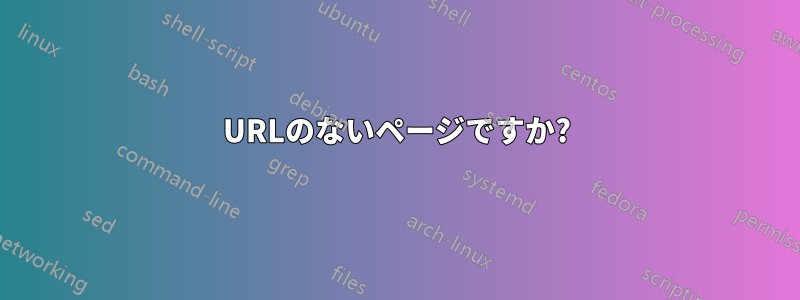
答え1
URLのないページですか?
新しい Google スプレッドシートを開くと、このページが表示されます。
コンテンツがあっても URL は「about:blank」であることに注意してください。どうしてこんなことが可能なのでしょうか? 何が起こっているのでしょうか?
これがどのように起こり得るのか、何が起こっている可能性があるのか、そして修正するにはどうすればよいのかについて、以下を参照してください。
about:blank を削除するにはどうすればよいですか?
About:blank は、ほとんどのブラウザ (Internet Explorer、Firefox、Google Chrome) 内の特別なページであり、空白ページを表示するだけです。
ほとんどの主要な Web ブラウザには、起動時にブラウザがリダイレクトするデフォルトの Web サイトが備わっていますが、プロファイル データが破損していると、Web ブラウザの URL バーに「about:blank」という件名の空白ページが表示されることがあります。
はっきりさせておきたいのは、about:blank はマルウェアではないということです。ただし、マルウェアが Web ブラウザの設定を明示的に変更し、about:blank が表示されることもあります。ブラウザ ハイジャッカーはブラウザのホームページを変更することがあり、ウイルス対策ソフトが感染を正しくクリーンアップしないと、設定が破損する可能性があります。このような場合、ブラウザは単に about:blank ページを表示します。
about:blank ページを削除するのは非常に簡単で、Web ブラウザーの「ホームページ」セクションの URL スタートアップ ページを手動で編集するだけで実行できます。
そのため、about:blank は、ブラウザの問題 (破損したデータ)、マルウェア (ブラウザ ハイジャッカー、アドウェア、または潜在的に望ましくないプログラム)、または適切に削除されていないマルウェアが存在する場合に表示される可能性があります。
コンピュータがマルウェア(アドウェア、ブラウザ ハイジャッカー、またはその他の種類のマルウェア)に感染している可能性があると疑われる場合、またはブラウザの設定をデフォルトに戻したい場合は、以下のガイドに従ってください。
見るここ削除手順については概要:空白Chrome、Internet Explorer、Firefoxを使用している場合は、Webブラウザの適切なタブを選択し、STEP1の指示に従ってブラウザ設定をリセットしてください。Webブラウザの設定の問題である可能性が高い場合は、マルウェアなどが設定を変更していると思われる場合は、STEP4に進んでマルウェアバイトアンチマルウェア次のオプションとして、更新された AV で完全スキャンを実行します。



